
本稿は、「Photoshop」のRaw現像アプリ、「CameraRaw」の基本補正の使い方と効果を画像を使って解説しています。
基本補正のツールを使った「補正例の紹介」と「補正効果」を写真の色調の変化で見ることができます。
また、編集前(無補正)の写真と比較もしています。
下記の疑問を持たれている方へ向けた記事です。
・現像アプリ(ソフト)は、どれを選んでいいのかわからない、迷っている
・「Photoshop」の現像機能の「CameraRaw」、または「Lightroom」はどうなのだろう?
・「CameraRaw」、または「Lightroom」の使い方は? 難しくない?
※「CameraRaw」は、「Lightroom」 と機能、ツールの使い方、効果の結果も同じです。
本稿の記事
Raw現像アプリ(ソフト)【「CameraRaw」使い方/補正例と効果の比較】
◯「CameraRaw」の機能
◯「ライト」機能のツール
・色温度
・色かぶり補正
・露光量
・コントラスト
・ハイライト
・シャドウ
・白ラベル
・黒ラベル
◯「カラー」機能のツール
・色温度
・色かぶり補正
◯ 適正な範囲の色調補正


Raw現像【Photoshop「CameraRaw」使い方/補正例と効果の比較】
下記は、「 CameraRaw 」の操作画面です。
写真の右側、上から順に並んでいる項目が調整に使用する機能です。
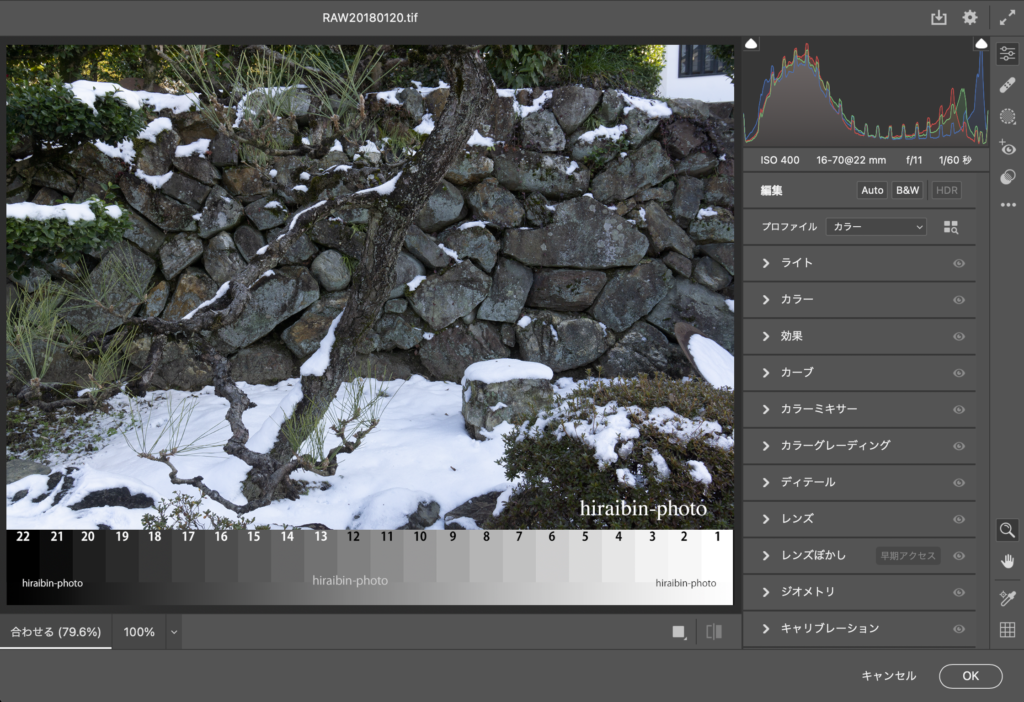
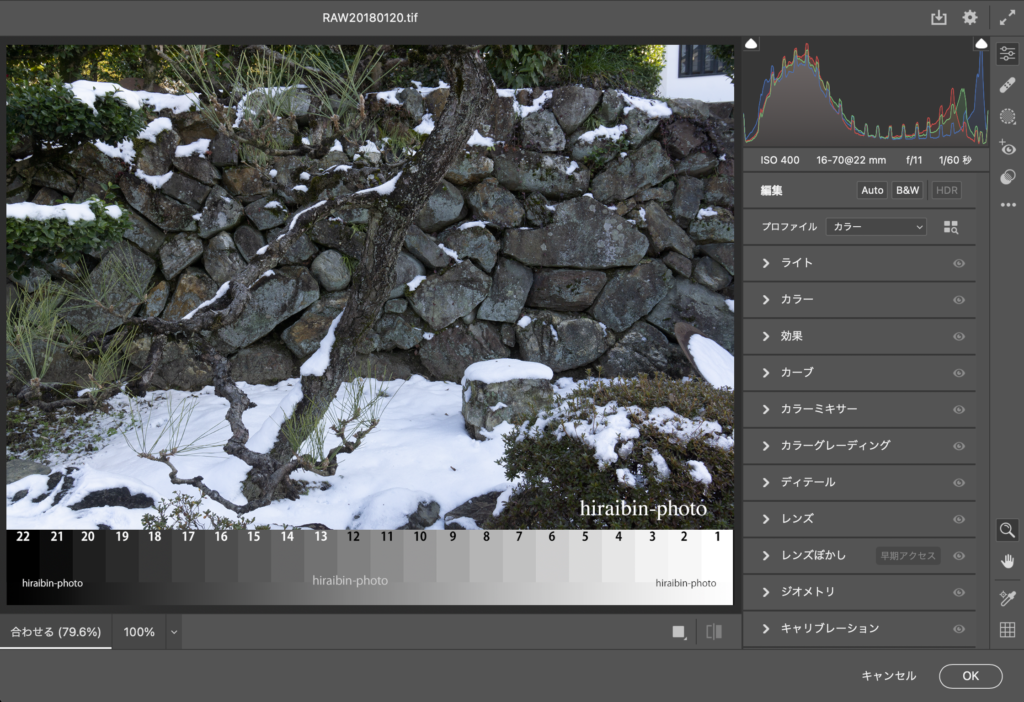
「CameraRaw」の機能
下記は、「CameraRaw」の機能です。
[ 編集 ]
[ プロファイル ]
>ライト
>カラー
>効果
>カーブ
>カラーミキサー
>カラーグレディーング
>ディテール
>レンズ
>レンズぼかし
>ジオメトリ
>キャリブレーション
上記の機能のうち、調整機能の基本になる「ライト」機能の各ツールと「カラー」機能の<色温度>、<色かぶり補正>ツールの使い方、補正例と効果を比較しています。
本稿で、ツールの使い方、補正例と効果を比較しているツール
「ライト」機能のツール
・露光量
・コントラスト
・ハイライト
・シャドウ
・白ラベル
・黒ラベル
「カラー」機能のツール
・色温度
・色かぶり補正
※ 「Photoshop2024」となり、下記の解説でご紹介している操作画面の機能の構成に変更があります。
<変更箇所>
旧・操作画面の「基本補正」機能内にあったツールは、新・操作画面では「基本補正」機能がなくなり、新しくできた3つの機能「ライト」・「カラー」・「効果」も機能内に振り分けられ収められています。
<新しくできた3つの機能「ライト」・「カラー」・「効果」>
「ライト」
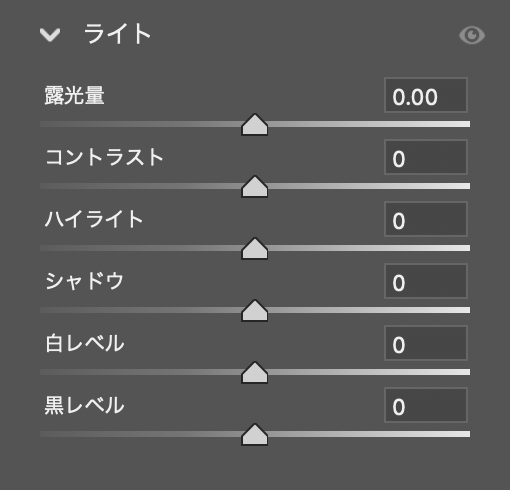
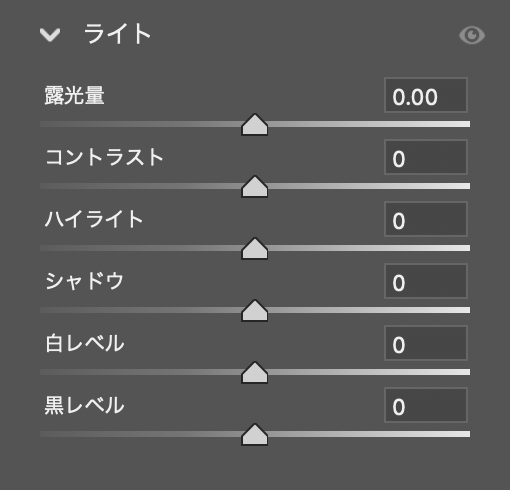
「カラー」
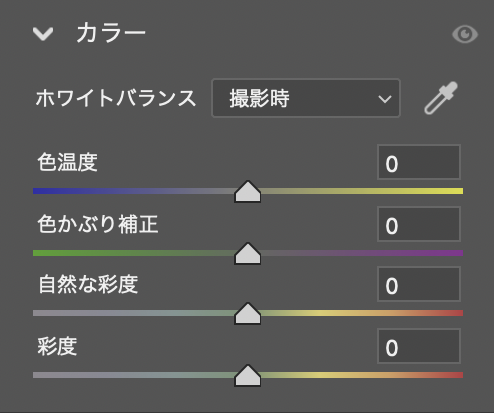
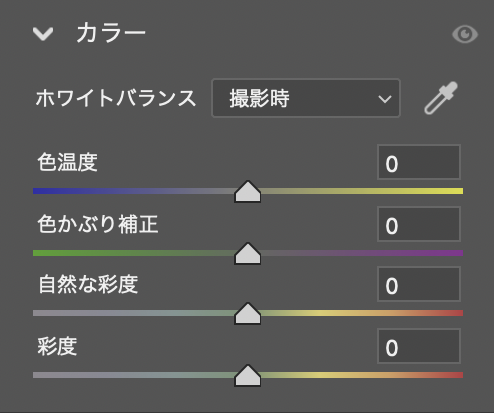
「効果」
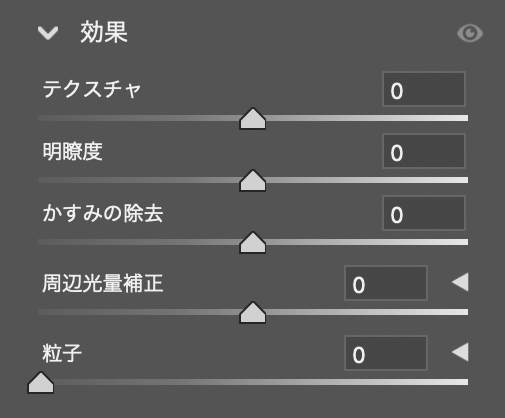
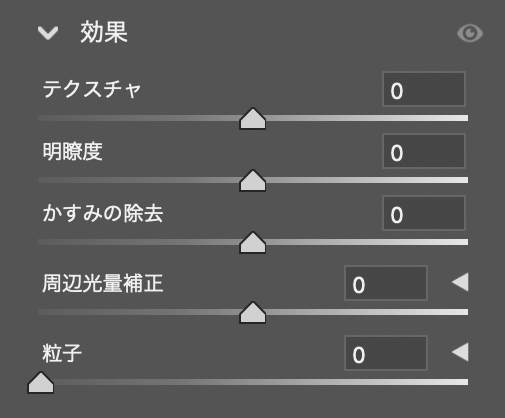
下記の解説では、旧・機能のままですが、各ツールと機能はほとんど同じですので、ぜひ参考にしてください。
写真の比較は、補正した写真のすぐ下に「無補正」の写真を配置していますので、比較しやすくなっています。
ツールの使い方は、スライダーを左右に動かして直感的な操作感で調整する方法と少し濃いグレーの四角に数値を入力して調整する方法があります。
下記で解説する最初の例、「色温度」は「-50」に調整しています。
その操作画面の写真の色調は、「色温度」を「-50」に調整した色調に変化しています。
すぐ下に配置してある「無補正」の操作画面の写真と比較してみると色調の変化の様子がわかります。
また、「色温度」を「-50」に調整した操作画面の写真の右側、「色温度」のスライダーは「無補正」と比べると左に動いています。
また、そのスライダーのバーの右、少し濃いグレーの四角の数値は「-50」になっています。
「ライト」機能のツール
露光量
露光量:-2.50
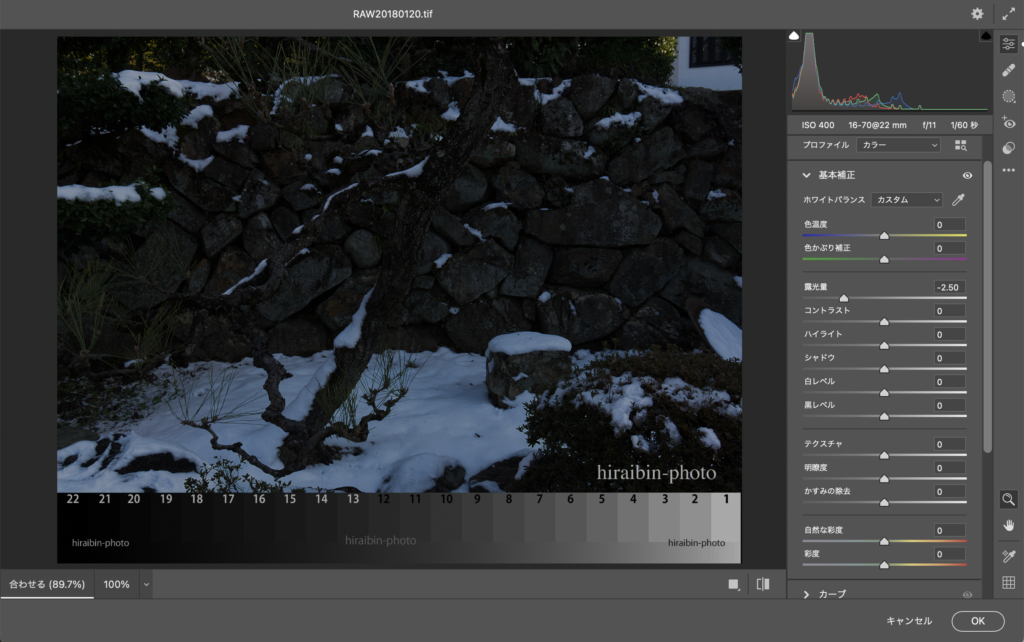
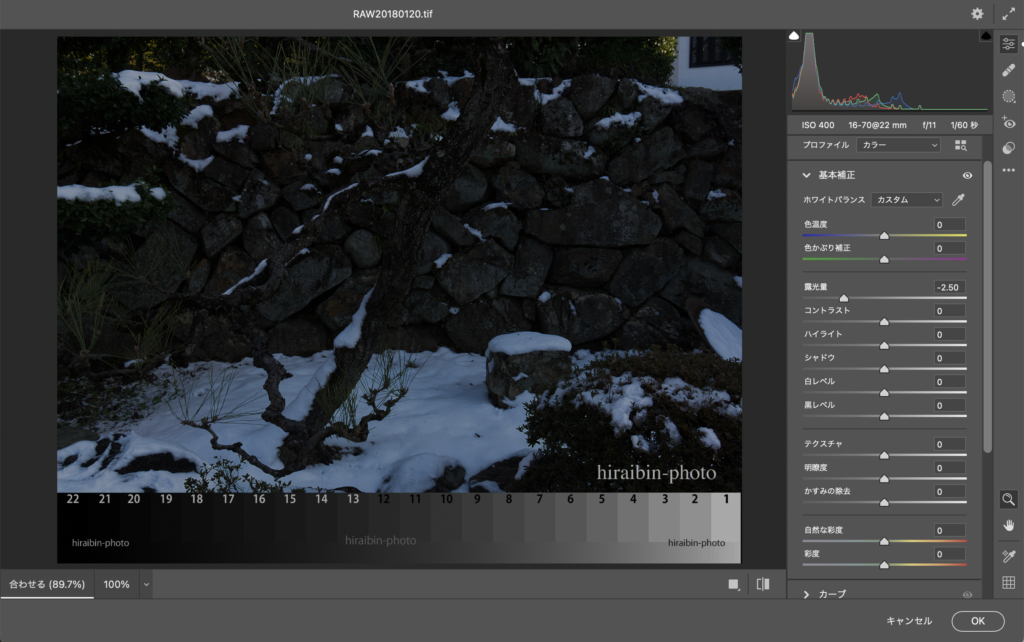
無補正


・最明部から暗部まで、全体的に濃く、暗くなっています。
・写真の石垣が暗くなりすぎて、判別しづらくなっています。
・中間部〜暗部のつぶれ、階調が失われているので、さらに調整が必要です。
露光量:+2.50
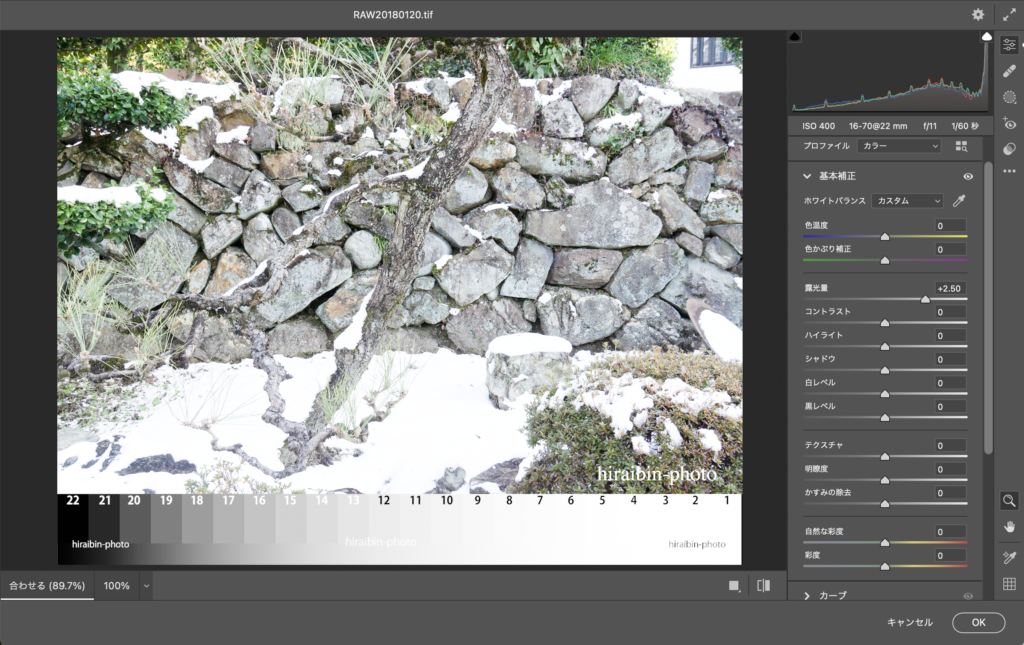
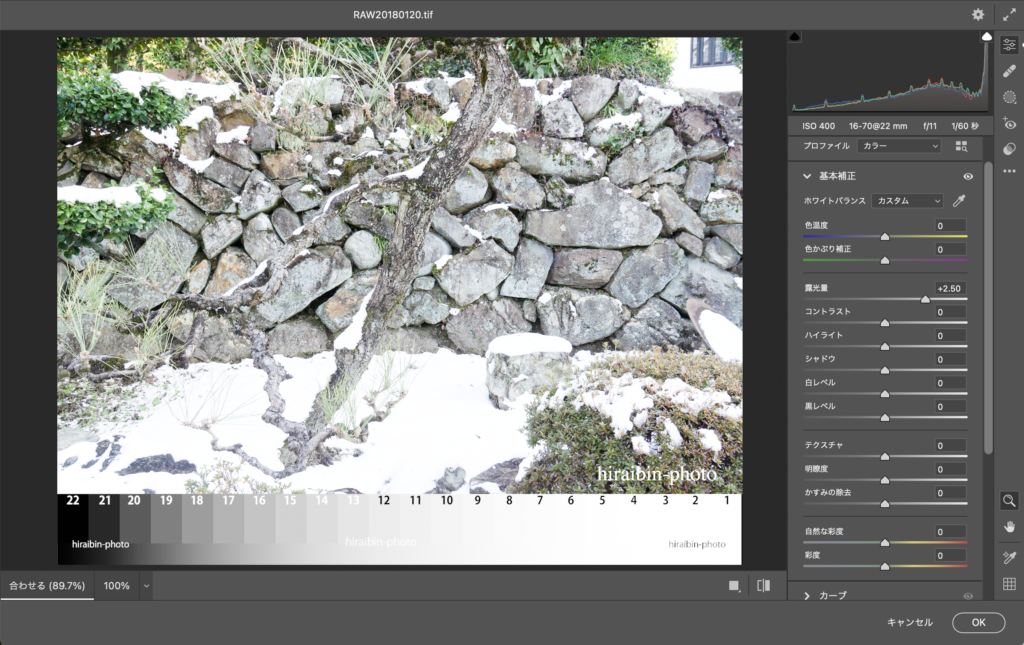
無補正


・暗部から明部のハイライトまで明るくなっています。
・写真の雪の階調が無くなっています。
・グレースケールの20番と21番の階調差がつき過ぎています。
・中間部〜明部のとび、階調が失われているので、さらに調整が必要です。
コントラスト
コントラスト:-50
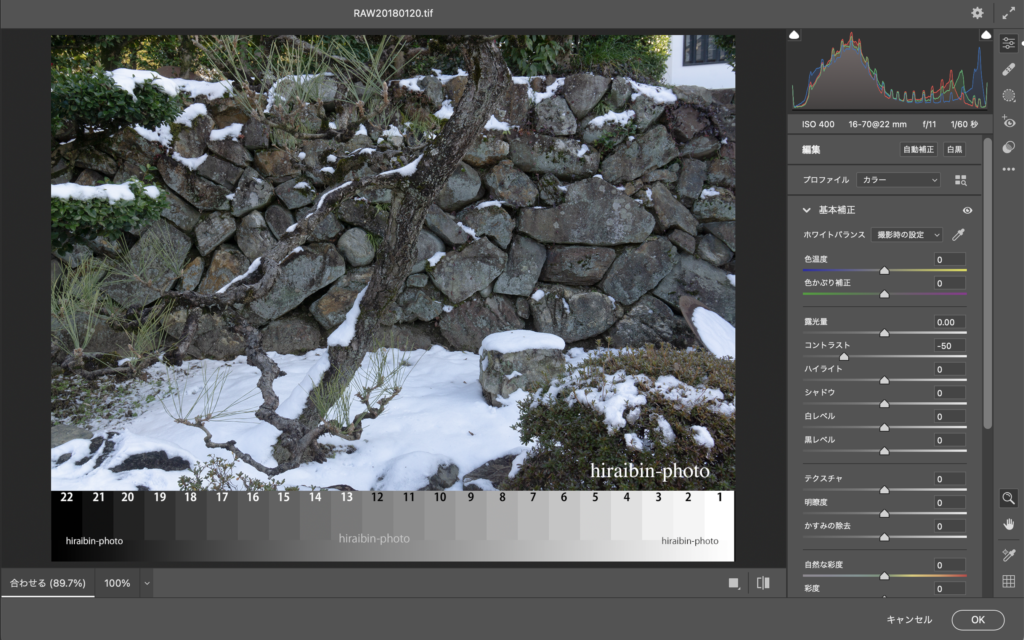
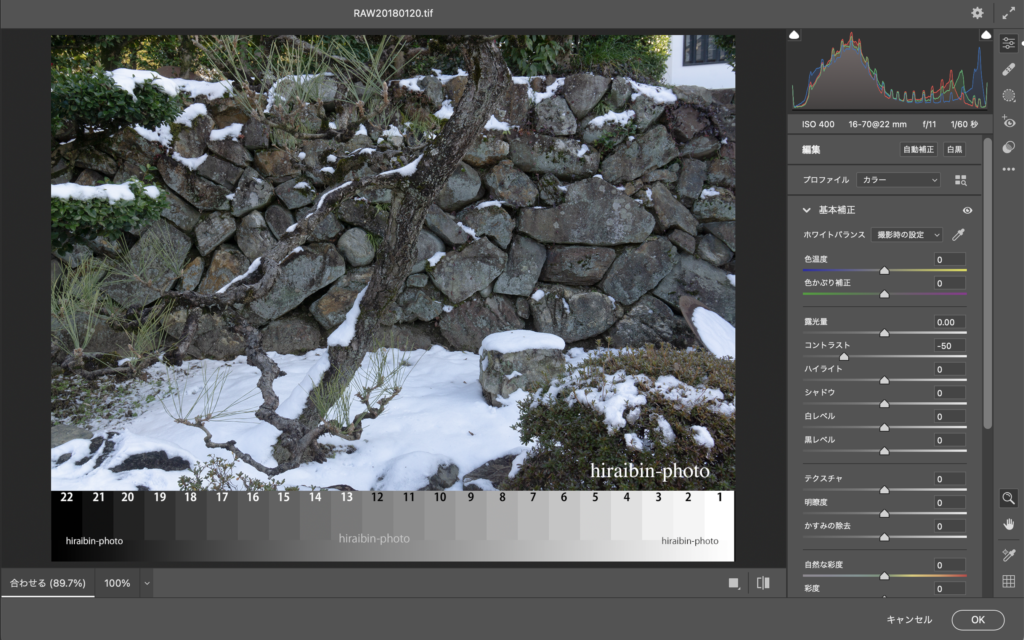
無補正


ハイライトはやや濃く、中間部はやや明るく、暗部はやや淡くなっています。
コントラスト:-100


無補正


・ハイライトは濃く、中間部はやや明るく、暗部は淡く明るくなっています。
・中間部の階調がフラットになっています。
・一目でコントラストが弱くなっているのがわかります。
コントラスト:+50
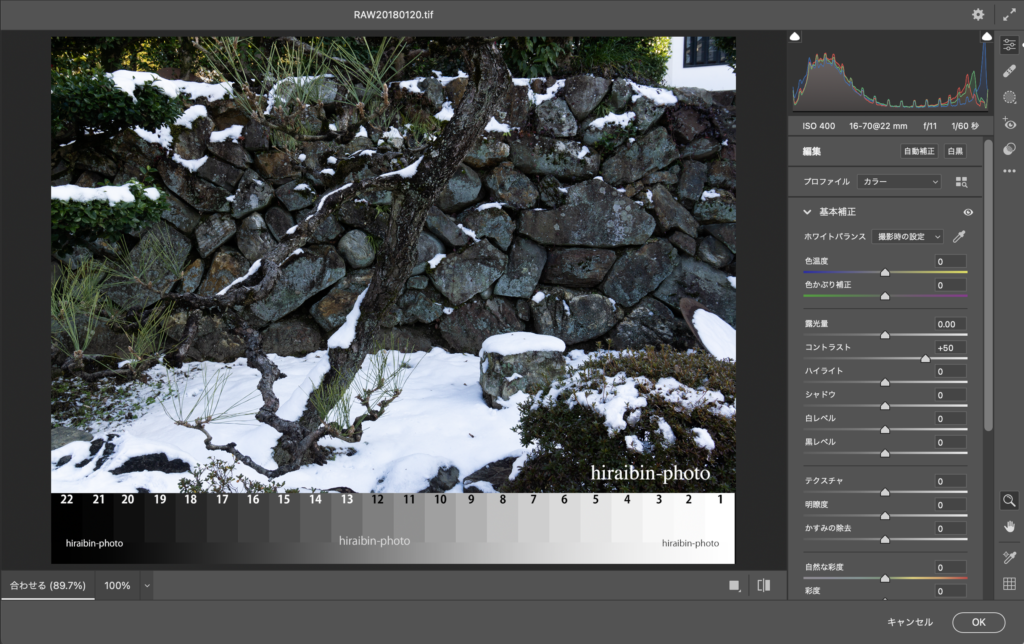
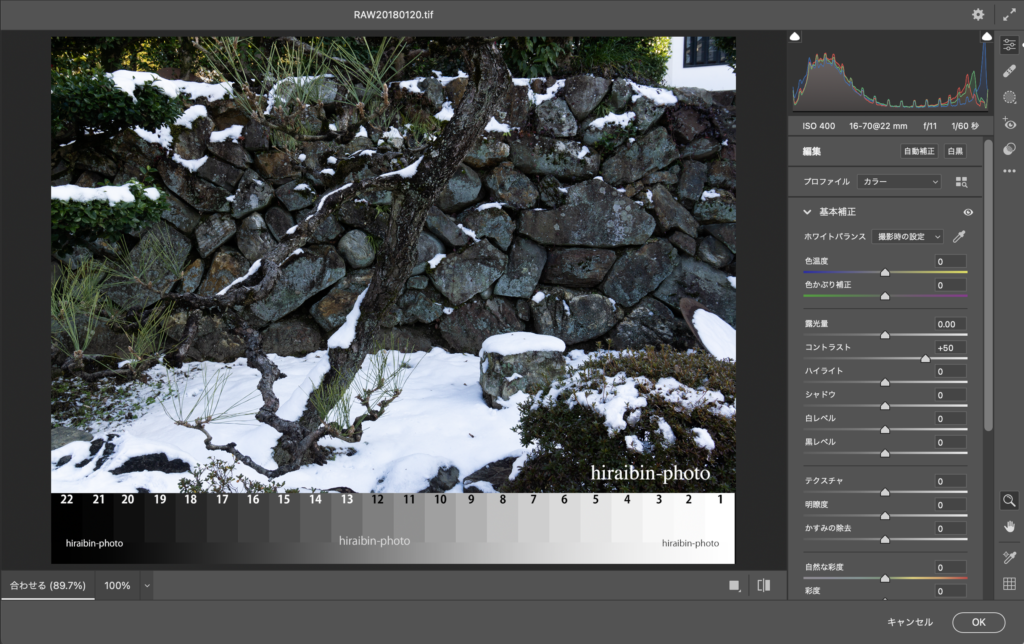
無補正


・コントラストが少し強くなっています。
・写真の雪の階調、石垣の階調が弱くなっています。
・明部と暗部の階調が弱くなっています。
コントラスト:+100
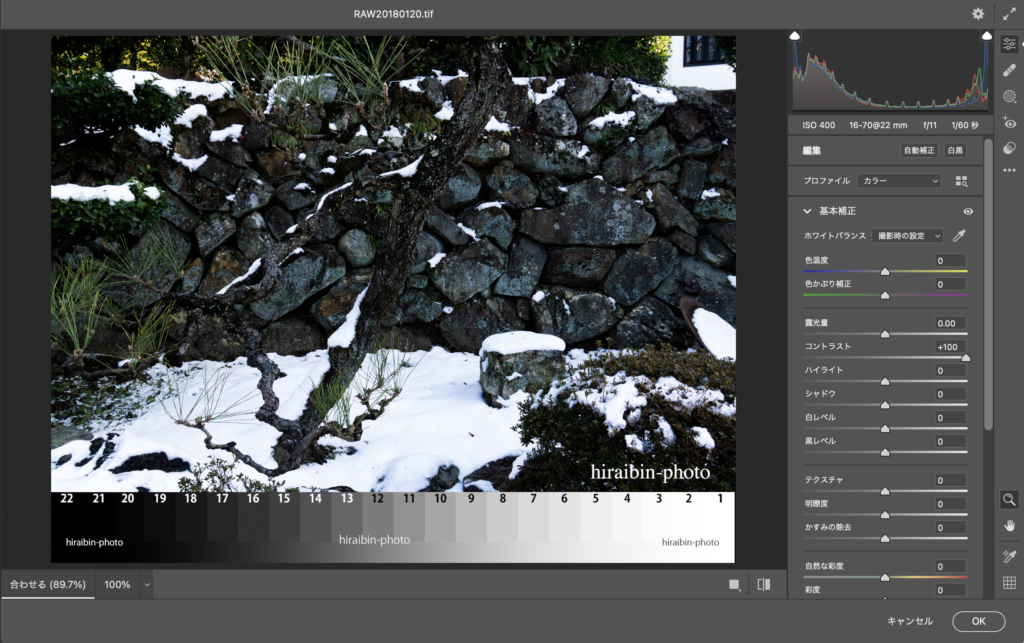
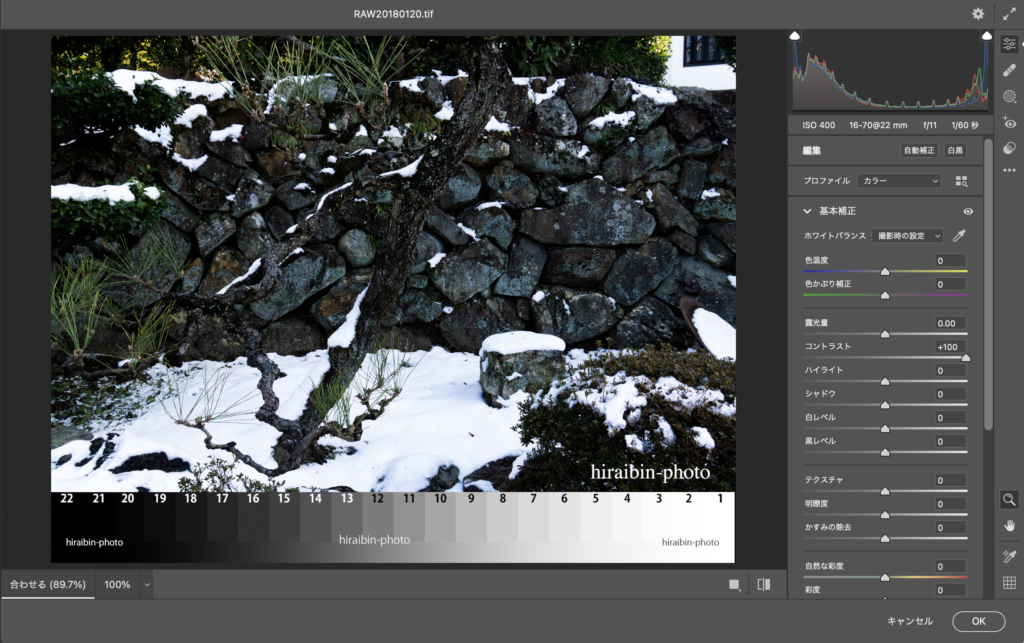
無補正


・「+50」より、コントラストが強くなっています。
・写真の雪の階調、石垣の階調は失われています。
・より、明部と暗部の階調が弱くなっています。
ハイライト
ハイライト:-50
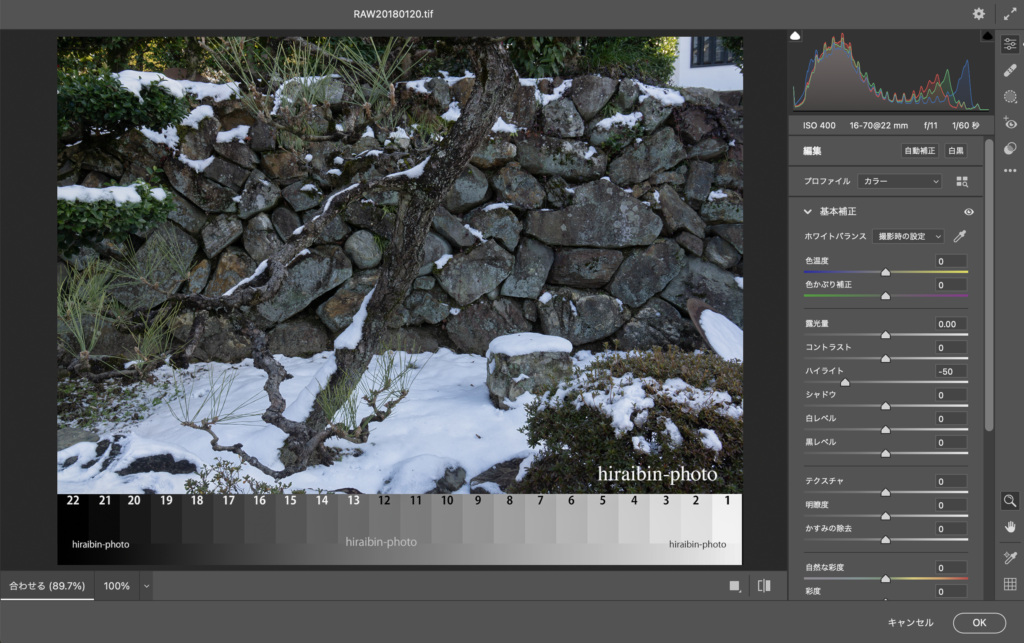
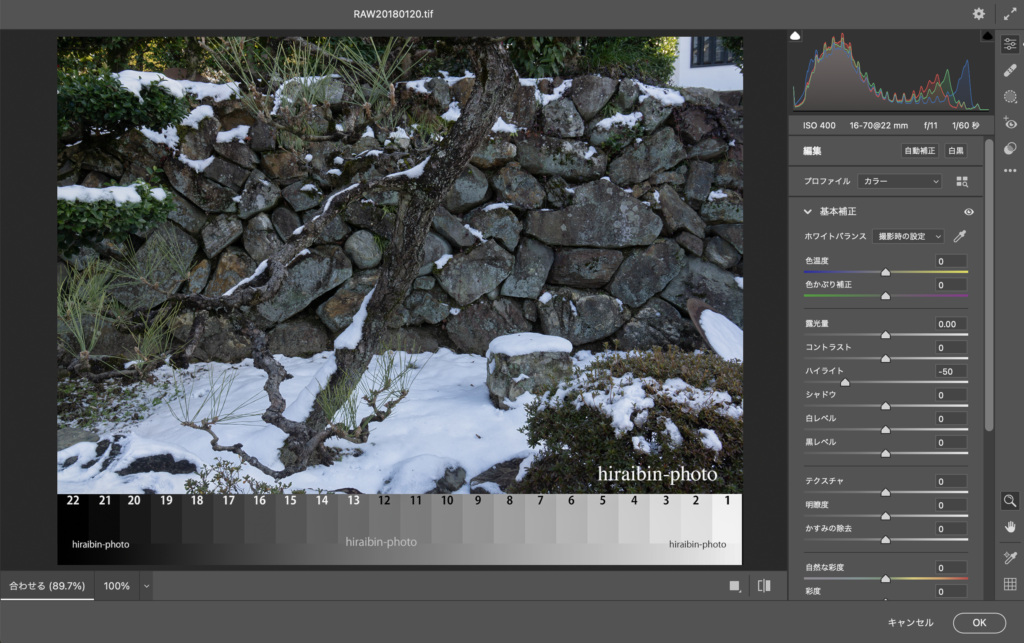
無補正


最明部、明部だけでなく中間部も濃くなっています。
ハイライト:-100
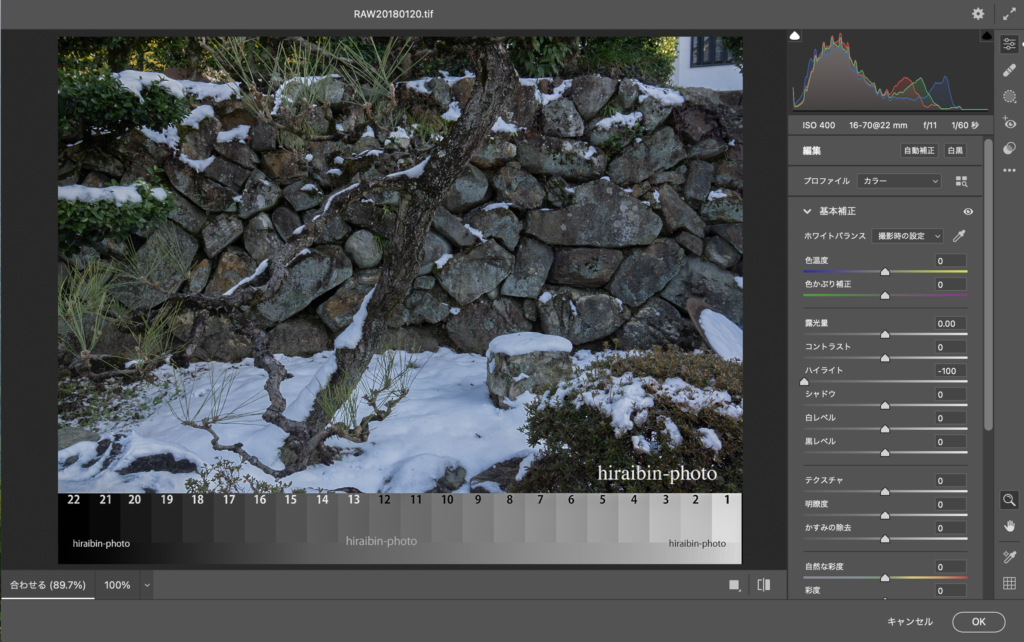
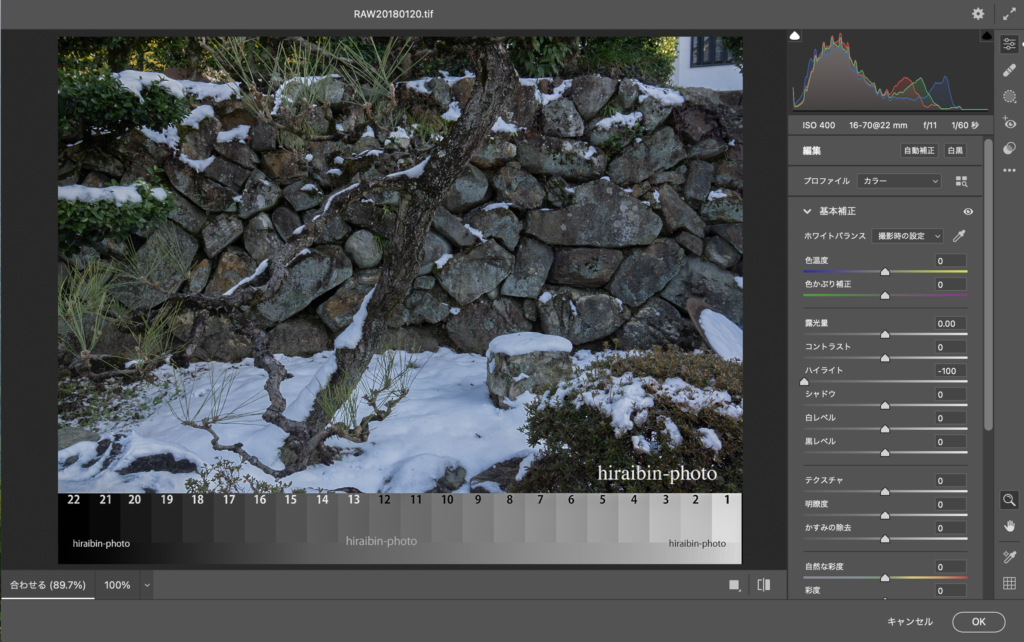
無補正


・「-50」より、最明部、明部だけでなく中間部も濃くなっています。
・明部から中間部の階調はフラット気味になっています。
ハイライト:+50
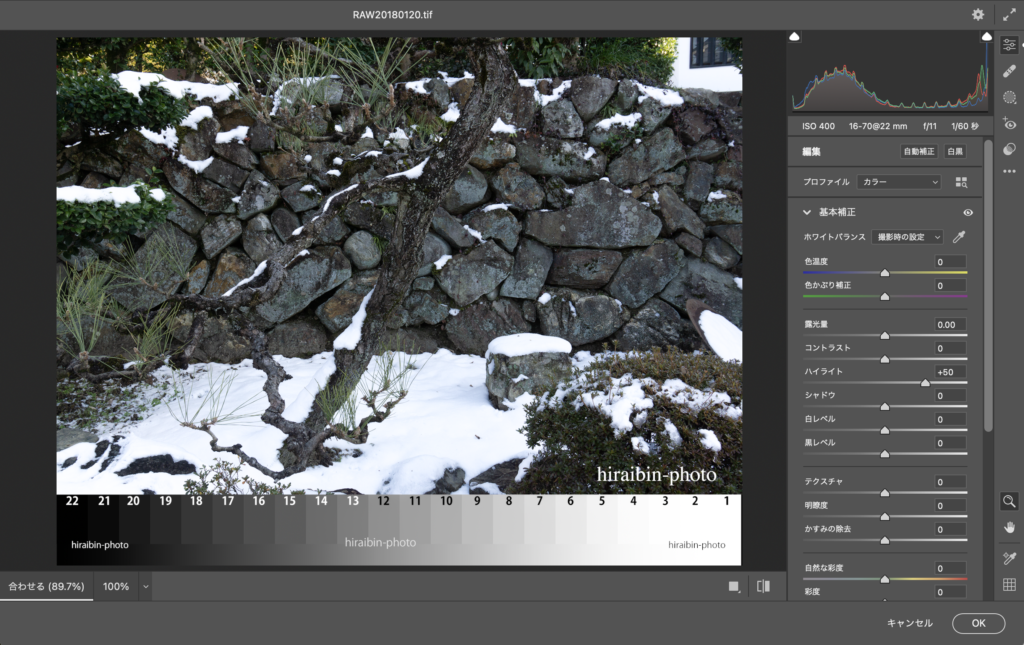
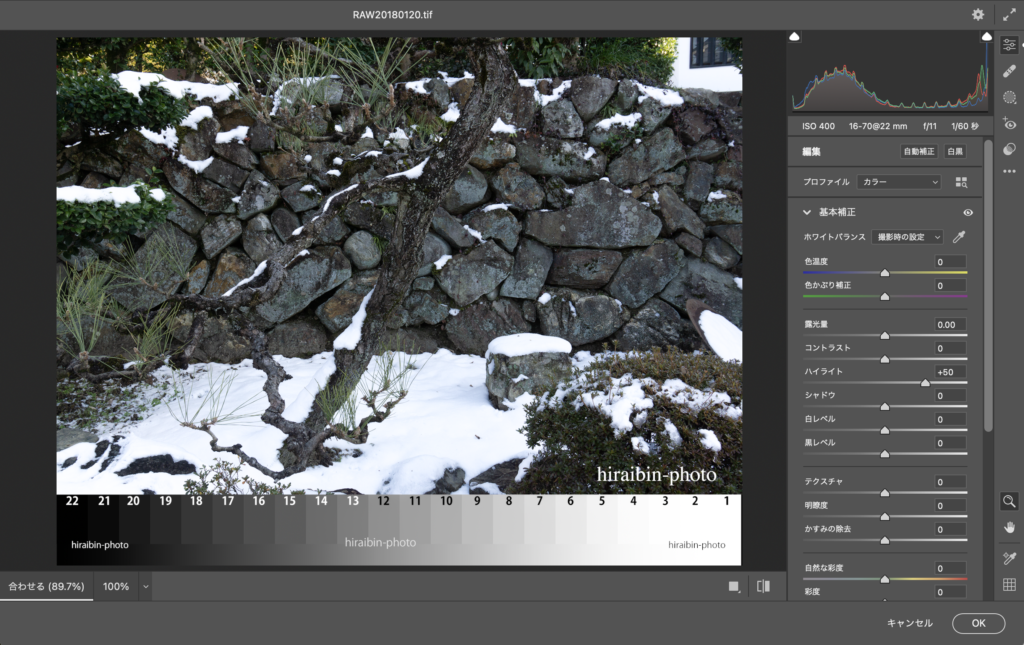
無補正


・ハイライトだけでなく、明部、中間部も明るくなっています。
・写真の雪の階調がとび気味、階調を失い気味になっています。
ハイライト:+100
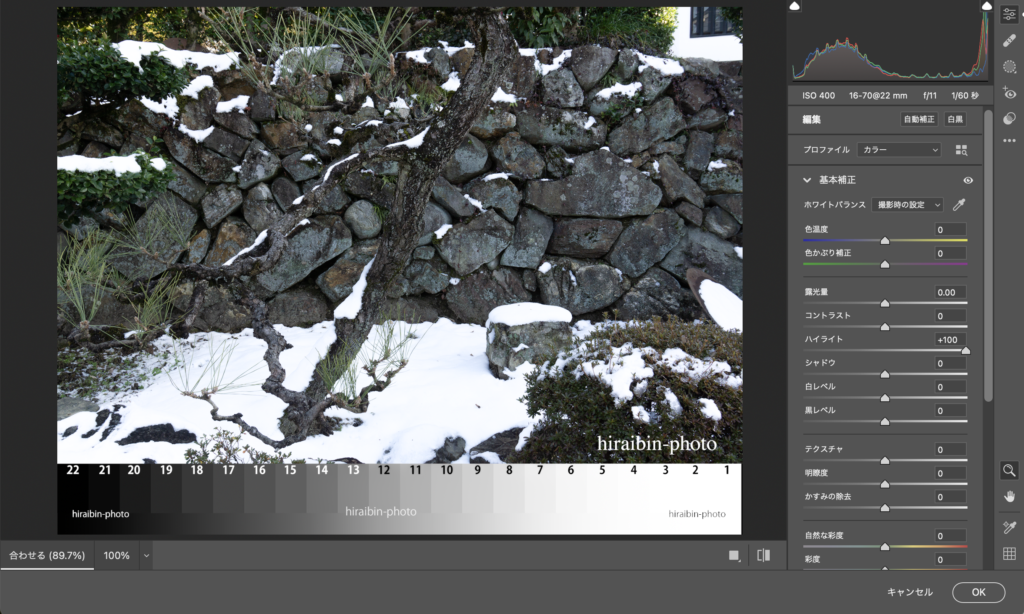
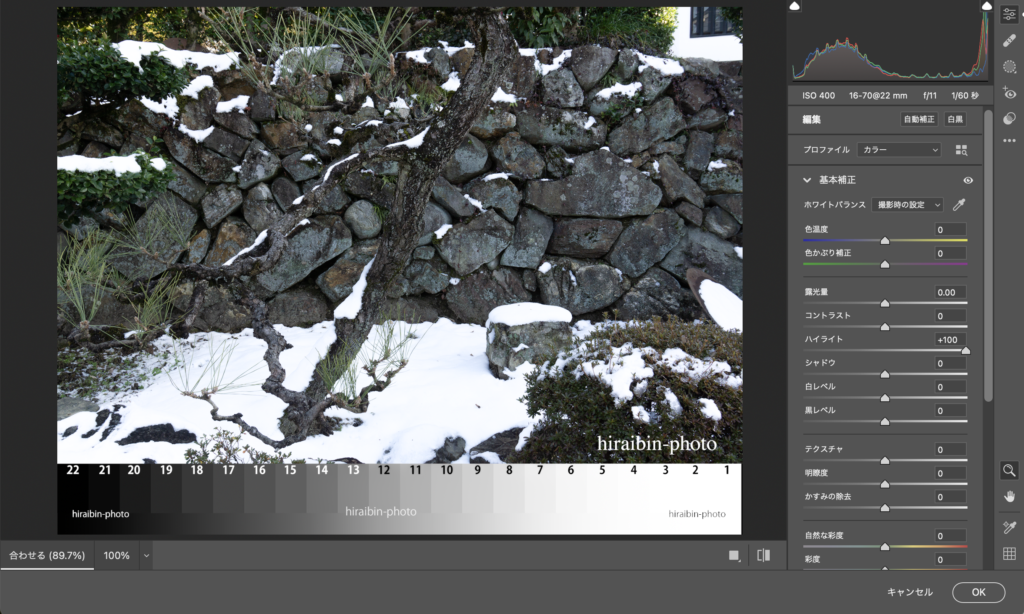
無補正


・「+50」より、ハイライトだけでなく、明部、中間部も明るくなっています。
・写真の雪の階調がとび、階調を失っているので、さらに調整が必要です。
シャドウ
シャドウ:-50


無補正


暗部だけでなく、中間部が少し暗くなっています。
シャドウ:-100


無補正


「-50」より、暗部から中間部が暗くなっています。
シャドウ:+50


無補正


最暗部、暗部だけでなく中間部が少し明るくなっています。
シャドウ:+100


無補正


「-50」より、最暗部、暗部だけでなく中間部が明るくなっています。
白ラベル
白ラベル:-50


無補正


ハイライトから中間部まで、少し濃く、暗くなっています。
白ラベル:-100


無補正


「-50」より、ハイライトから中間部まで、濃く、暗くなっています。
黒ラベル
黒ラベル:-50


無補正


暗部から中間部まで、少し濃く、暗くなっています。
黒ラベル:-100


無補正


「-50」より、暗部から中間部まで、濃く、暗くなっています。
黒ラベル:+50


無補正


暗部から中間部まで、少し明るくなっています。
黒ラベル:+100


無補正


「+50」より、暗部から中間部まで、明るくなっています。
「カラー」機能のツール
色温度
色温度:-50
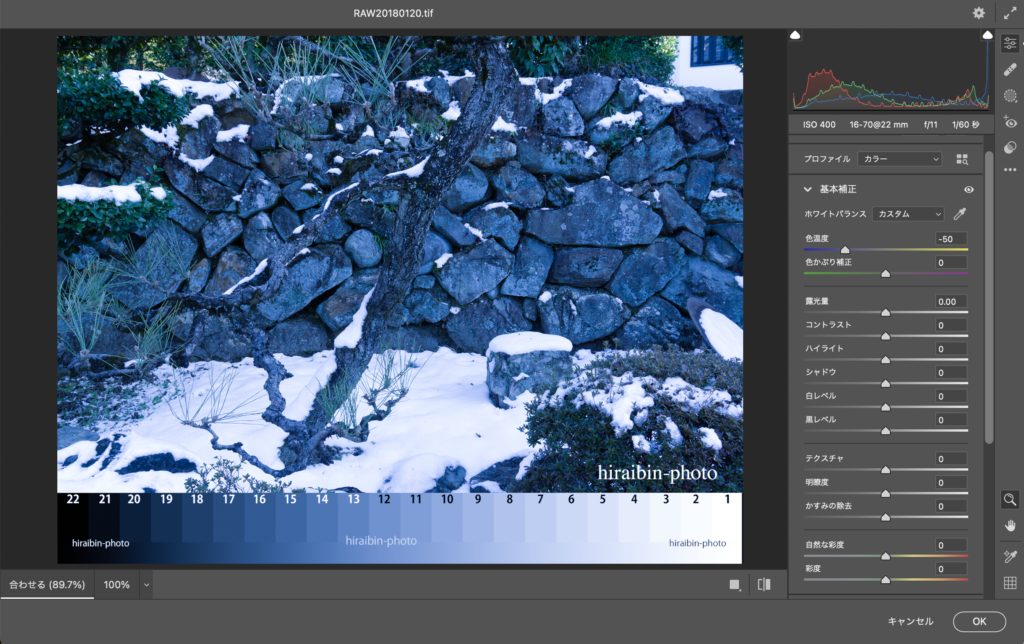
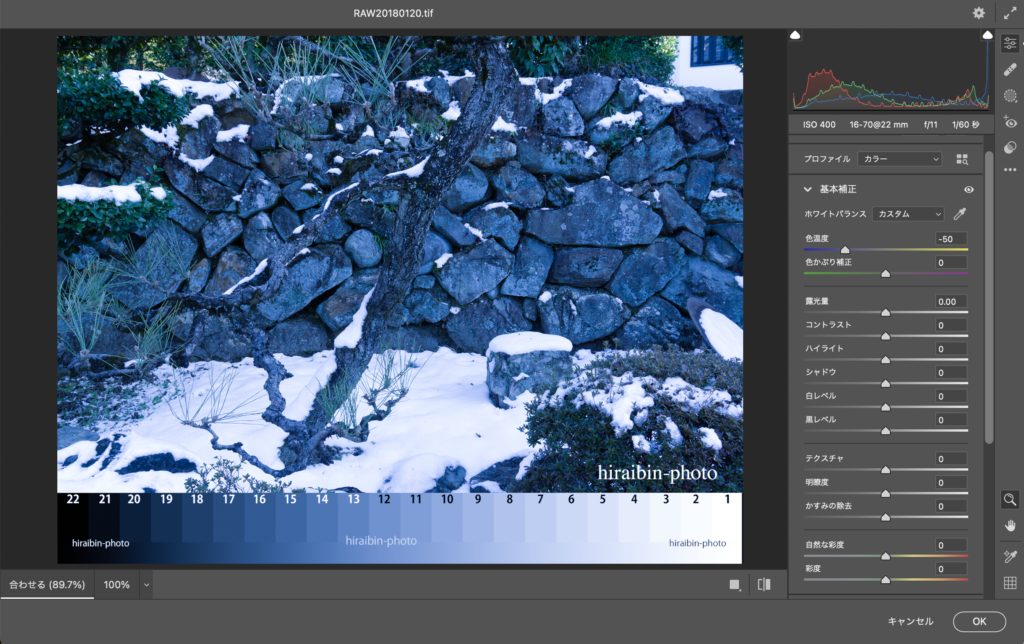
無補正


「色温度」設定のカラーバー通り、全体の色調は青方向へ傾いています。
色温度:+50
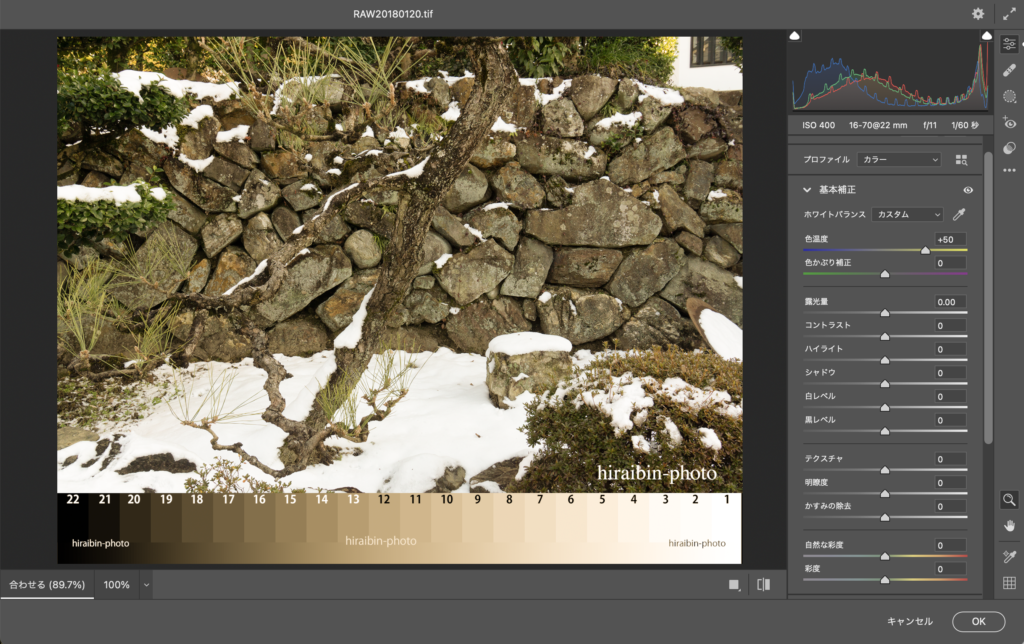
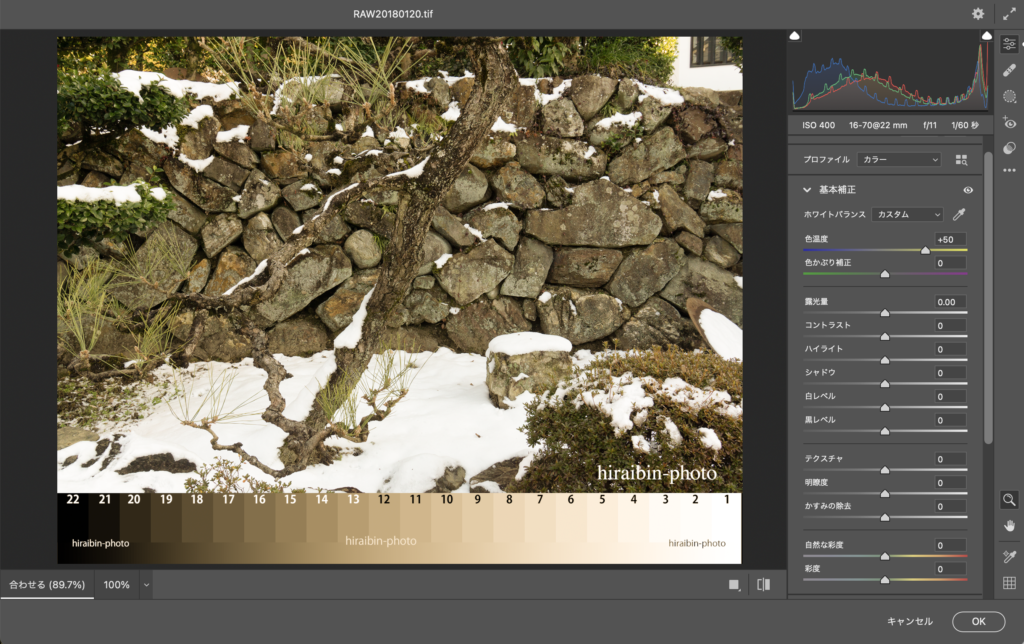
無補正


「色温度」設定のカラーバー通り、全体の色調は黄方向へ傾いています。
色かぶり補正
色かぶり補正:-50


無補正


「色かぶり補正」設定のカラーバー通り、全体の色調は緑方向へ傾いています。
色かぶり補正:+50


無補正


「色かぶり補正」設定のカラーバー通り、全体の色調は紫方向へ傾いています。
適正な範囲の色調補正
適正な範囲の色調補正


無補正


雪のハイライトから明部は白く。
シャドウは、ギリギリまで黒くしめています。
そして、階調に気をつけ、雪の凸凹、全体のメリハリを再現しています。
青みと黄みを少し抑え、木や石垣の質感を強調しています。
抑えすぎると、冷たさの印象が弱くなるので注意しています。
補正前と比較して、階調、メリハリ、色の分離なども再現できていると思います。
手順は、基本補正でRAWデータの階調を再現しておき、仕上げはトーンカーブで行なっています。
Raw現像は画像処理だけでなく、色調補正が欠かせません。
Rawデータが記録している色情報を最大限活かすべきだからです。
階調の再現が大切になるわけですが、階調の補正、再現はトーンカーブが最も適しています。
カーブの状態は、最明部〜最暗部までの階調の状態を表し、正確にダイレクトに制御が可能です。
ぜひ、トーンカーブでの色調補正にトライしてみてください。
まずは、無料で始めてみよう!Adobe「 Photoshop 」(CameraRaw) & 「Lightroom」が使えるプランを見てみる
高い再現力、美しい階調を撮影できる!おすすめのデジタルカメラとは?デジカメ【おすすめのメーカーと機種名|「描写性能」と「サイズ・重量」】
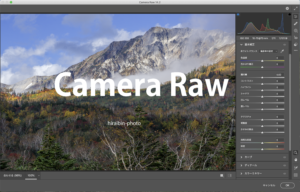
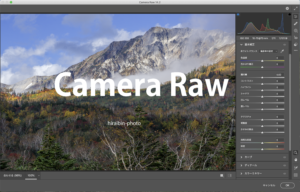















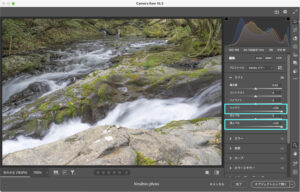
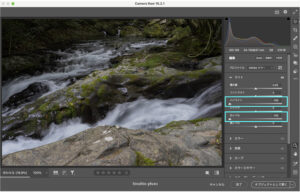


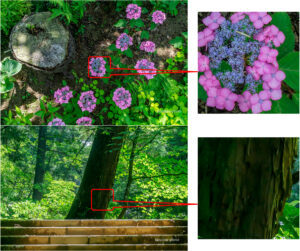


コメント